电脑显示已禁用输入法解决方法是什么?

方法一、
1.打开电脑桌面左下角的“开始菜单”,点击“齿轮”进入“设置”;
2.进入“设置”界面以后,找到“时间和语言”选项;
3.点击进入“时间和语言”选项,在弹出的菜单左侧找到“语言”;
4.点击进入“语言”选项,选中“首选语言中的输入法,在弹出的界面里找到“选项;
5.点击进入“选项”后,下拉菜单找到“添加键盘”;
6.点击“添加键盘”选项,选中需要恢复的“输入法”;
7.选中之后,输入法会自动显示出来,就相当于“恢复”了被禁用的输入法。
方法二、
1.打开电脑桌面,光标置于“此电脑”点击鼠标右键,找到“管理”功能,点击打开;
2.打开“任务计划程序”左下角小三角形,下拉找到“任务计划程序表”点击左下角小三角形;
3.点击“Microsoft”左下角小三角形,再点击“Windows”左下角小三角形;
4.找到“TextServicesFramework",点击打开;
5.最后右键点击右边弹出来的MsctfMonitor菜单栏,选择“启用”即可。
搜狗输入法怎么设置?
Windows设置
点击设置属性
进入Windows电脑后右键点击搜狗输入法的图标,在弹出的窗口中点击【设置属性】。
点击输入法管理器
打开属性设置页面后,点击左侧面板中的【输入法管理器】。
点击设置默认
在弹出的窗口中选择搜狗输入法,点击右侧的【设置默认】,并点击下面的【确定】即可。
安卓设置
点击系统设置
进入手机设置页面后,下滑屏幕找到并点击【系统设置】。
点击键盘与输入法
打开系统设置页面后,选择并点击【键盘与输入法】。
点击管理输入法
在跳转的新页面中,点击里面的【管理输入法】。
打开搜狗输入法
进入管理输入法页面后,点击打开【搜狗输入法】后面的按钮,并点击【使用】即可。
苹果设置
点击通用
进入苹果手机设置页面后,点击页面中的【通用】。
点击键盘
打开通用页面后,选择并点击下面的【键盘】选项。
再次点击键盘
在跳转的键盘页面中,再次点击页面上方的【键盘】。
点击添加新键盘
进入键盘页面后点击下面的【添加新键盘】,在跳转的页面中选择并点击【搜狗输入法】即可。
关键词: 电脑显示已禁用输入法 电脑显示已禁用

















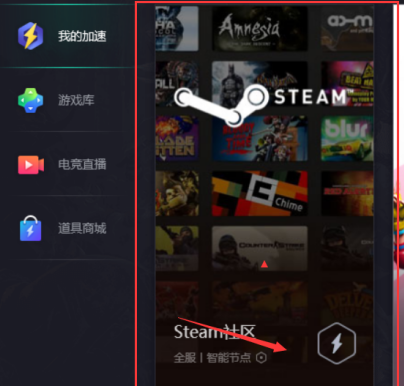

 营业执照公示信息
营业执照公示信息